N'avez-vous jamais nettoyé vos textes et iMessages, car ils contiennent des souvenirs et des images précieux que vos amis et votre famille ont envoyés au fil des ans? Vous vous demandez comment enregistrer toutes les images des messages texte ?
Si oui, vous n'êtes pas seul, en fait, vous êtes majoritaire! L'une des questions les plus fréquemment posées par nos lecteurs est de savoir comment enregistrer toutes les images des messages texte, iMessage ou fil de conversation SMS.
Contenu
-
Astuces rapides
- Articles Liés
- Pourquoi enregistrer des images à partir de messages est important
-
Vous utilisez iPadOS ou iOS 13 ?
- Comment enregistrer plusieurs images dans l'application Message avec iOS 13 et iPadOS
- Comment enregistrer des photos individuellement dans l'application Message avec iPadOS et iOS 13
-
6 étapes pour enregistrer toutes les images des messages texte pour iPhone, iPad et iPod (iOS 12 et inférieur)
- Vous souhaitez enregistrer une seule ou quelques images d'un message texte ?
-
Pouvez-vous enregistrer vos images de l'application Message en vrac ?
- Pouvez-vous enregistrer automatiquement des images à partir d'iMessage et de l'application iOS Message ?
- Utilisez un tiers… avec prudence
-
5 étapes pour enregistrer toutes les images des messages texte pour Mac
- Faites glisser et déposez des photos depuis l'application Messages de votre Mac
-
Vous utilisez iOS 11.4 et supérieur? Essayez Messages dans iCloud !
- Activer les messages iCloud sur votre iPhone et iPad
- Messages dans iCloud pour votre Mac
- Qu'en est-il d'iOS sous iOS 11.4? iCloud ne prend pas en charge votre application Message
- Articles Similaires:
Astuces rapides 
Suivez ces conseils rapides pour enregistrer les photos et vidéos de votre application de messagerie dans l'application Photos !
- Pour iOS 13.1+, ouvrez un fil de discussion et appuyez sur le nom de l'expéditeur (s), choisissez le bouton d'information "i", faites défiler jusqu'à la section Photos et appuyez sur Voir toutes les photos. Appuyez ensuite sur Sélectionner et choisissez les photos que vous souhaitez enregistrer. Une fois terminé, appuyez sur Enregistrer.
- Pour les personnes utilisant des versions antérieures d'iOS 13 et d'iPadOS, mettez à jour votre iOS ou iPadOS vers la dernière version pour enregistrer plusieurs images. Ou, si une mise à jour n'est pas possible, enregistrez chaque image une par une
- Pour iOS 12 et versions antérieures, ouvrez un fil de discussion et appuyez sur le nom de l'expéditeur (s), choisissez le bouton d'information "i" et appuyez longuement sur une photo pour sélectionner le bouton Plus. Sélectionnez ensuite toutes les images que vous souhaitez enregistrer et appuyez sur Enregistrer les images ou Enregistrer les pièces jointes en bas
- Pour les Mac, appuyez sur le bouton Détails d'un fil de discussion, sélectionnez les photos que vous souhaitez enregistrer et cliquez avec le bouton droit sur les images sélectionnées en choisissant Ajouter à la bibliothèque de photos
Articles Liés
- Vos photos iPhone sont-elles envoyées via iMessage ou le texte est-il flou? Comment réparer
- Utilisez la fonction de synchronisation des messages dans iCloud dès aujourd'hui !
- Comment récupérer des messages texte supprimés accidentellement
- Enregistrez vos images iMessage en tant que photos sur votre iPhone
- Comment supprimer des documents et des données de message iPhone avec iOS 11+
- L'iPhone n'enregistre pas les photos Facebook dans iOS? Répare le
Pourquoi enregistrer des images à partir de messages est important
Beaucoup d'entre nous sauvegardons et stockons nos textes pendant des années car ils contiennent des souvenirs importants de nos amis et de notre famille, y compris des photos, des vidéos et d'autres pièces jointes.
Incroyablement, certains d'entre nous ont jamais effacé notre historique des messages pour tous les SMS/iMessage/Messages! 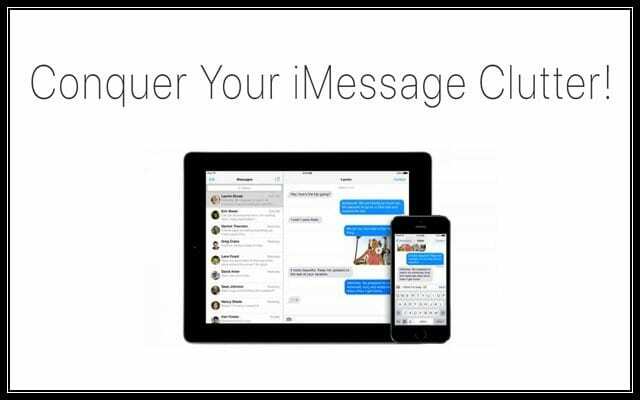
Cependant, ce la méthode de stockage n'est pas très efficace, ET ce n'est pas très sûr !
Pourquoi?
Parce qu'il dépend de vous de sauvegarder régulièrement votre iPhone (ou autre iDevice) via iCloud ou iTunes. Et bien sûr, tous ces textes et messages occupent un espace considérable sur votre iPhone ou iDevice, conduisant souvent à la redouté « stockage presque plein » surgir. 
Donc, si vous vous demandez quelle est la meilleure façon d'archiver toutes ces pièces jointes de photos de toutes ces années de messages texte, lisez la suite !
Vous utilisez iPadOS ou iOS 13 ?
Nous ne savons pas pourquoi, mais Apple n'a pas inclus la possibilité d'enregistrer plusieurs photos dans l'application Message dans la première version d'iOS 13 et d'iPadOS. Mais la bonne nouvelle est qu'Apple a inclus cette fonctionnalité dans les versions ultérieures d'iOS 13 et d'iPadOS! Donc, si vous le pouvez, mettez à jour votre iOS ou iPadOS.
Si vous ne pouvez pas mettre à jour votre version iOS/iPadOS pour le moment, vous devez suivre les étapes pour enregistrer chaque photo individuellement.
Comment enregistrer plusieurs images dans l'application Message avec iOS 13 et iPadOS
- Messages ouverts
- Ouvrez une conversation contenant des photos que vous souhaitez enregistrer
- Appuyez sur le(s) nom(s) en haut du message, puis appuyez sur le bouton « i »

- Faites défiler jusqu'à la section Photos et appuyez sur Voir toutes les photos
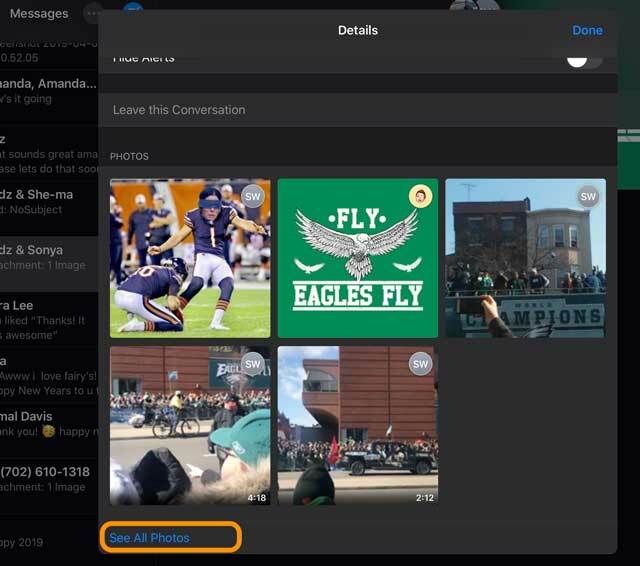
- Robinet Sélectionner
- Choisissez les photos que vous souhaitez enregistrer et une fois que vous les avez toutes sélectionnées, appuyez sur sauvegarder
- Vous pouvez également enregistrer chaque photo individuellement. Lorsque vous voyez toutes vos photos, ne choisissez pas Sélectionner et appuyez longuement sur chaque photo et choisissez sauvegarder
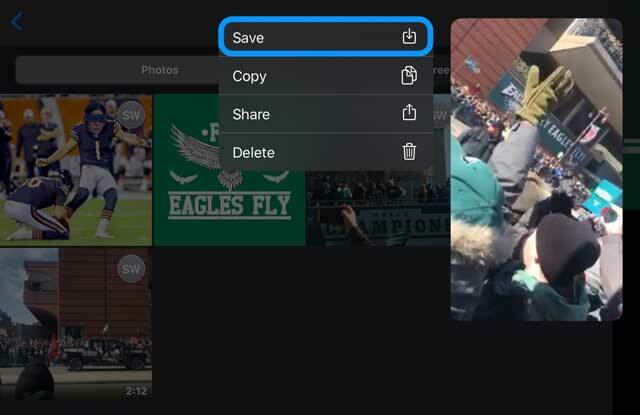
Comment enregistrer des photos individuellement dans l'application Message avec iPadOS et iOS 13
- Ouvrez l'application Messages
- Choisissez et ouvrez une conversation contenant les photos que vous souhaitez enregistrer
- Appuyez longuement sur une photo que vous souhaitez enregistrer dans l'application Photos
- Choisir sauvegarder
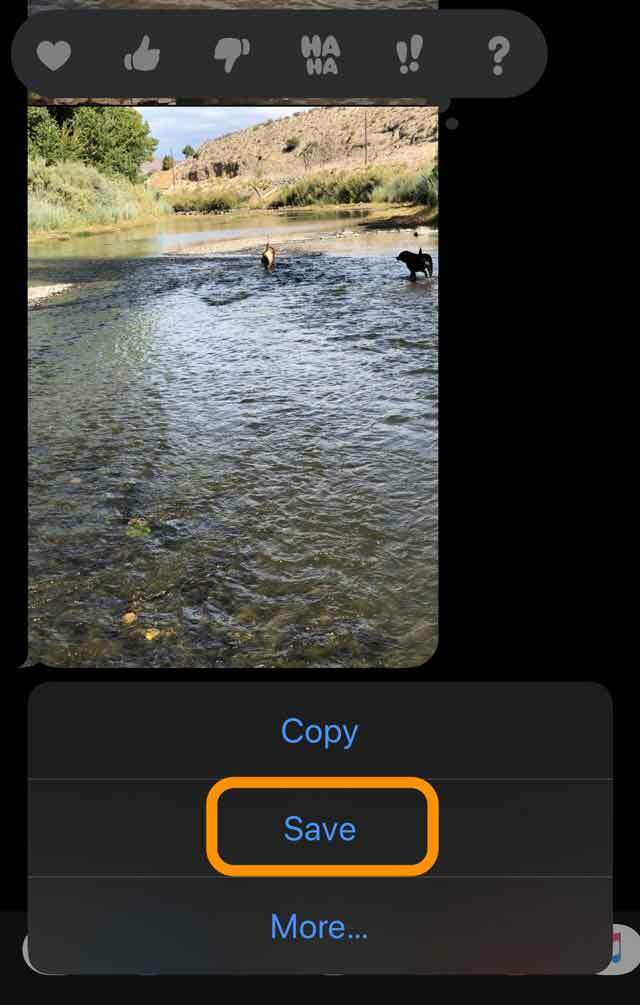
- Répétez l'opération pour chaque photo que vous souhaitez enregistrer
6 étapes pour enregistrer toutes les images des messages texte pour iPhone, iPad et iPod (iOS 12 et inférieur)
- Pour iOS 12, ouvrez une conversation et appuyez sur une icône de profil ou une image en haut du fil de discussion, puis appuyez sur le bouton "i"

- Pour iOS 11, ouvrez un fil de discussion et appuyez sur le "i" bleu
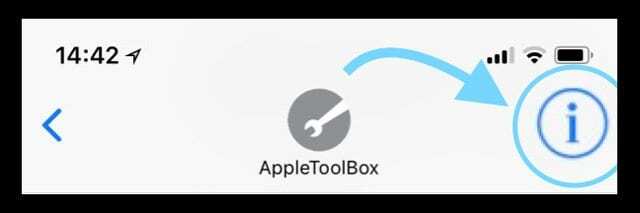
- Pour iOS 11, ouvrez un fil de discussion et appuyez sur le "i" bleu
- Faites défiler vers le bas pour voir toutes les images, vidéos et pièces jointes dans ce fil
- Appuyez profondément sur l'une des images pour ouvrir un menu contextuel et sélectionnez Plus
- Sélectionnez toutes les images que vous souhaitez enregistrer en utilisant le bouton de sélection à côté de chaque image
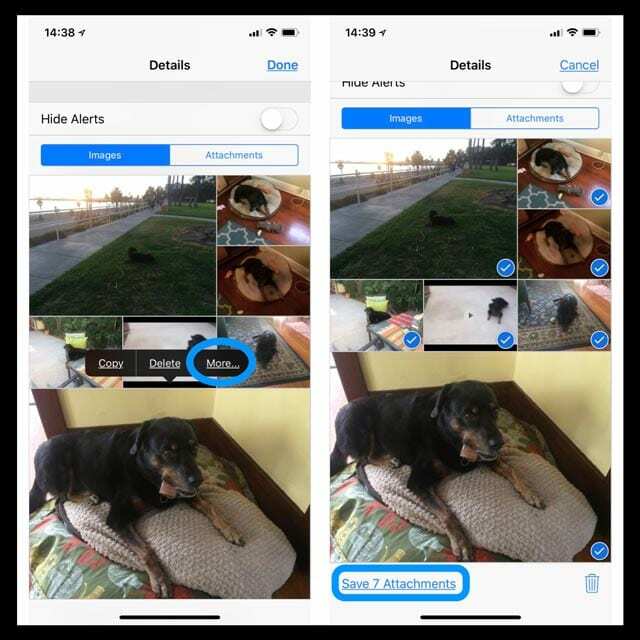
- Robinet Enregistrer des images (ou pièces jointes) dans le coin inférieur gauche.
- Ouvrez votre application Photos pour confirmer que vous avez enregistré vos photos
- Répétez pour chaque fil de message
Vous souhaitez enregistrer une seule ou quelques images d'un message texte ?
Suivez simplement les mêmes étapes!
- Ouvrez le texte avec la ou les images que vous souhaitez enregistrer
- Localisez la ou les images dans le fil de conversation du message
- Appuyez et maintenez l'image jusqu'à ce que le menu avec Copiez, enregistrez et plus encore… apparaît
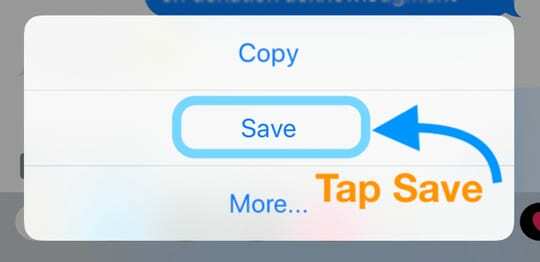
- Sélectionner sauvegarder
- Vos images enregistrées dans votre application Photos
Pouvez-vous enregistrer vos images de l'application Message en vrac ?
La réponse courte est non.
iOS ne vous permet actuellement pas d'enregistrer des images de plusieurs conversations en une seule étape.
Donc, la mauvaise nouvelle ici est que vous devez suivre ce processus en 5 étapes pour chaque fil de discussion. Pour les personnes avec beaucoup de textes et d'images stockés, cela peut être une tâche assez fastidieuse !
Pouvez-vous enregistrer automatiquement des images à partir d'iMessage et de l'application iOS Message ?
Un grand changement dans iOS 12+ est que toutes les photos que vous joignez ou prenez dans l'application Messages sont désormais enregistrées automatiquement dans votre application Photos.
Donc, si vous aimez prendre des photos ou les joindre lorsque vous utilisez des messages et que vous les envoyez à quelqu'un, cette photo est désormais enregistrée automatiquement dans l'application Photos. Ces images sont même enregistrées automatiquement dans la pellicule avant d'envoyer le message.
Lorsque vous appuyez sur la flèche bleue pour insérer une photo dans le message, iOS l'enregistre.
Cependant, toutes les photos qui vous sont envoyées ne sont PAS automatiquement enregistrées
Donc, pour l'instant, il n'y a pas de moyen automatique de sauvegarder toutes les photos que les gens vous envoient dans des textes. Mais les images de vous sont en effet automatiquement enregistrées, pour le plaisir et le déplaisir des utilisateurs.
Utilisez un tiers… avec prudence 
Si cela semble trop, il existe des applications tierces pour votre iDevice ou votre Mac qui peuvent vous aider à enregistrer les photos et autres pièces jointes que vous avez reçues via des messages texte ou des iMessages.
Certains d'entre eux nécessitent un Mac utilisant souvent Terminal pour enregistrer les photos iMessage sur Mac. Ces outils utilisent généralement vos sauvegardes iCloud ou iTunes pour extraire les informations.
Nous ne recommandons aucune application en particulier, mais vous encourageons plutôt à regarder à la fois l'iDevice et le Mac App Stores, recherchez des applications qui extraient des photos iMessage et assurez-vous de lire tous les avis des utilisateurs premier!
5 étapes pour enregistrer toutes les images des messages texte pour Mac
- Ouvrez l'application Message sur votre Mac et choisissez une conversation
- Appuyez sur le Des détails bouton

- Choisir Photos de l'onglet
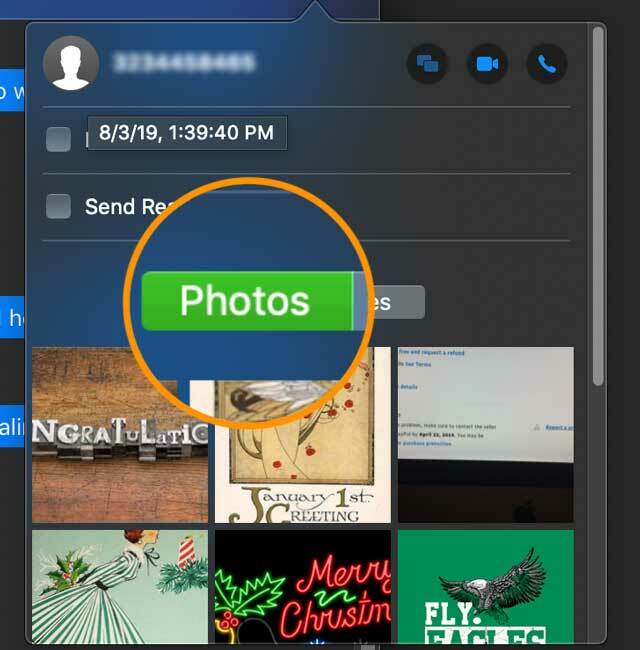
- Sélectionnez toutes les photos que vous souhaitez enregistrer en utilisant le Décalage ou Touche de commande ou sélectionnez toutes les photos en utilisant Commande+A
- Faites un clic droit et sélectionnez Ajouter à la bibliothèque de photos
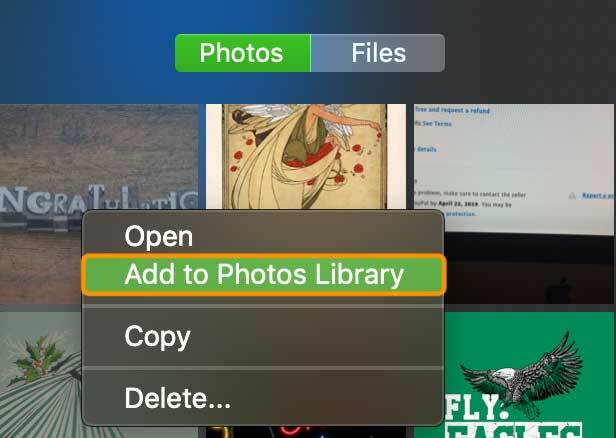
Faites glisser et déposez des photos depuis l'application Messages de votre Mac
- Dans l'application Messages, sélectionnez le fil de texte contenant la ou les images que vous souhaitez enregistrer
- Appuyez et maintenez sur l'image (s) et faites glisser et déposez l'image sur votre bureau, un dossier ou un disque dur - partout où vous voyez un signe plus vert à côté de l'image est un endroit où vous pouvez l'enregistrer aussi!

Vous utilisez iOS 11.4 et supérieur? Essayez Messages dans iCloud !
Messages dans iCloud mettre à jour automatiquement, donc iMessage affiche toujours les mêmes textes !
Cela signifie que lorsque vous supprimez un message, une photo ou une conversation d'un appareil, il est supprimé de tous les appareils (utilisant iOS 11.4 et versions ultérieures ou macOS Mojave) connectés avec le même identifiant Apple.
Pour utiliser Messages dans iCloud, vous devez d'abord activer quelques fonctionnalités
- Connectez-vous avec le même identifiant Apple sur tous vos appareils (y compris les Mac utilisant macOS Mojave)
- Pour votre identifiant Apple, activez l'authentification à deux facteurs
- Activer et configurer un trousseau iCloud
Activer les messages iCloud sur votre iPhone et iPad
- Aller à Paramètres > Profil d'identification Apple > iCloud
- Activer les messages

Messages dans iCloud pour votre Mac
- Ouvrez Messages et accédez à Messages > Préférences
- Choisissez iMessage
- Cochez la case à côté de Activer les messages dans iCloud
- Appuyez sur Synchroniser maintenant pour forcer une synchronisation immédiate

Qu'en est-il d'iOS sous iOS 11.4? iCloud ne prend pas en charge votre application Message
Cela peut surprendre certains, mais dans les versions antérieures d'iOS, Apple ne prend pas en charge la synchronisation de l'application Message avec iCloud.
Cela signifie que vos messages ne sont stockés que localement sur votre ou vos appareils et NON dans le cloud.
Apple est sorti Messages dans le nuage fonctionnalité dans iOS 11.4. Lorsque vous activez cette fonctionnalité, elle sauvegarde automatiquement et stocke presque tous vos messages, à l'exception des plus récents dans le cloud au lieu de votre appareil. 
Étant donné que les versions antérieures d'iOS ne prennent pas en charge l'application Message dans votre compte iCloud, toutes ces photos, vidéos et autres pièces jointes de l'application Message ne sont pas incluses dans votre photothèque iCloud.
En gardant toutes ces images etc. dans votre application de messagerie, vous les exposez à un risque important si votre iDevice tombe en panne, rencontre un problème ou doit être configuré comme neuf.
C'est pourquoi nous vous recommandons de toujours enregistrer toutes les photos, vidéos et autres pièces jointes importantes par SMS dans votre application Photos.
Et le meilleur de tous, c'est facile!

Pendant la majeure partie de sa vie professionnelle, Amanda Elizabeth (Liz en abrégé) a formé toutes sortes de personnes sur la façon d'utiliser les médias comme outil pour raconter leurs propres histoires uniques. Elle connaît une chose ou deux sur l'enseignement aux autres et la création de guides pratiques !
Ses clients comprennent Edutopia, Scribe Video Center, Third Path Institute, Bracket, The Philadelphia Museum of Art, et le Alliance grande image.
Elizabeth a obtenu sa maîtrise en beaux-arts en création médiatique de l'Université Temple, où elle a également enseigné aux étudiants de premier cycle en tant que membre auxiliaire du corps professoral dans leur département du cinéma et des arts médiatiques.